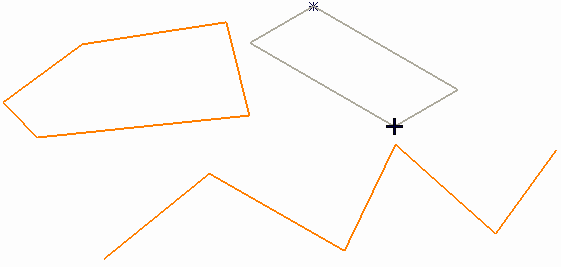En este ejemplo se explica cómo crear líneas con la pestaña de Editor de curvas.
- Haga clic en la pestaña de Editor de curvas > panel de Crear > Líneas > Continua para mostrar la barra de herramientas de Línea continua.
- Puede dibujar la línea continua en el área gráfica, o utilizar la zona de coordenadas de la barra de herramientas para describir la línea continua.
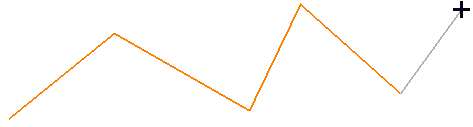
- Haga clic en
 para finalizar este segmento y comenzar otro.
para finalizar este segmento y comenzar otro.
Alternativamente, haga doble clic en el último punto para finalizar este segmento.
- Dibuje otra línea continua.
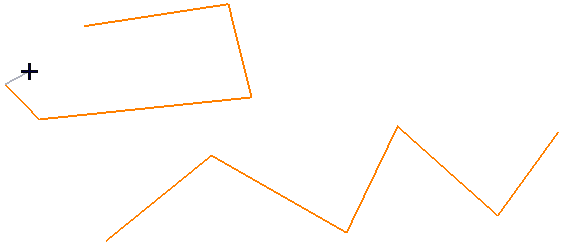
- Haga clic en
 para cerrar este segmento.
para cerrar este segmento.
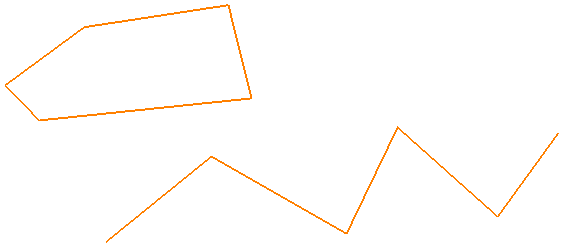
- Haga clic en la pestaña de Editor de curvas > panel de Líneas > Rectángulo para mostrar la barra de herramientas de Rectángulo.
- Haga clic en el área gráfica para marcar las dos esquinas opuestas que definen el rectángulo.